
Tabla de contenido:
- Autor John Day [email protected].
- Public 2024-01-30 08:40.
- Última modificación 2025-01-23 14:39.

Con la mejora continua de la tecnología, nuestros electrodomésticos son cada vez más funcionales y fáciles de usar.
Como entusiasta de la electrónica, me interesa el control de los electrodomésticos. Nuestro refrigerador no es posible con ninguna de las interfaces hombre-máquina, pero si hay un refrigerador con la interfaz hombre-máquina, permita que los usuarios puedan a través de la operación de la pantalla táctil, controlar el refrigerador en la menor eficiencia de enfriamiento, mostrar la temperatura actual dentro del frigorífico, muestra la temperatura interior y exterior actual, y algunos comentarios sobre el uso del frigorífico (días de funcionamiento, vida útil del filtro, etc.), por lo que es muy conveniente y práctico para los usuarios. Así que hoy simplemente usaré una pantalla táctil para hacer una interfaz de control de refrigerador. El visualizador es STONE STVC050WT-01. STONE STVC050WT - 01 es un módulo de pantalla táctil en 5 pulgadas, resolución 480 * 272. En el módulo se ha integrado la pantalla y el controlador de pantalla táctil, los desarrolladores solo necesitan el diseño de interfaz de interfaz de usuario relacionado con el software de diseño oficial de HERRAMIENTAS y generar un archivo de programación descargado en el módulo de pantalla STONE, y luego a través de un puerto serie (RS232 / RS485 / TTL) corresponder con él, puede realizar aspectos complejos de diseño de la interfaz de usuario. Vaya al sitio web oficial para obtener más información:
Paso 1: Cree la interfaz de visualización de la interfaz de usuario

Las imágenes de la interfaz de usuario están diseñadas por Photoshop. Dado que la pantalla es de 480 * 272, la resolución de la imagen diseñada debe ser coherente con la pantalla. El efecto del diseño es el siguiente:
Paso 2: Cree el proyecto en el software TOOL

Coloque un nuevo proyecto en la HERRAMIENTA del software de desarrollo STONE STVC050WT-01, luego vierta la imagen de la interfaz de usuario diseñada, agregue los botones correspondientes y muestre el texto, y el efecto es el siguiente:
Hay pocos controles, solo controles de visualización de texto digital, controles de ajuste incremental, pero estos dos controles son suficientes para completar la función requerida. La parte superior de la interfaz de la interfaz de usuario es el control relevante del frigorífico congelador, que muestra la temperatura actual, la potencia de trabajo del frigorífico y la operación clave para ajustar la potencia. El botón "Rápido" significa que la potencia se ajusta al máximo con un clic. 2. La parte central de la interfaz de IU es el control relevante del refrigerador, que muestra la temperatura actual, la potencia de trabajo del refrigerador y la operación clave para ajustar la potencia. El botón "Rápido" significa que la potencia se ajusta al máximo con un clic. 3. Debajo de la interfaz de IU hay algunas pantallas de estado, a través de las cuales los usuarios pueden ver intuitivamente la cantidad de días que el refrigerador ha estado funcionando, la vida útil del elemento del filtro, la temperatura exterior y la temperatura interior.
Paso 3: comunicación de un solo chip


El widget de texto
Con el contenido relacionado con la comunicación de MCU, debemos aclarar la pantalla de visualización y el mecanismo de comunicación de MCU y la fuente de datos. STONE STVC050WT-01 se comunica con un solo chip a través de un puerto serie. Anteriormente, cuando creábamos la interfaz de usuario, solíamos mostrar los controles. Los datos de visualización de estos controles de visualización se guardaron realmente en alguna dirección del flash de STONE STVC050WT-01.
Aquí mostraremos la temperatura, los datos de temperatura de un sensor de temperatura, el sensor de temperatura está conectado al microordenador de un solo chip, por lo que cuando se recopilan los datos de temperatura del microordenador de un solo chip, solo es necesario poner los datos de temperatura a través de un puerto serie para La dirección en este control de pantalla, los datos de temperatura se pueden mostrar en la pantalla en tiempo real. Las instrucciones para escribir datos se pueden encontrar en la especificación STONE STVC050WT-01. Esta instrucción representa escribir 0x00 y 0x04 en la dirección 0x0020 en el área de almacenamiento de datos: 0xA5 0x5A 0x05 0x82 0x00 0x20 0x00 0x04 Aquí utilizo código de un solo chip para lograr lo siguiente:
Después de que el microordenador de un solo chip conecte la pantalla del puerto serie, el puerto serie del microordenador de un solo chip envía esta instrucción, y los datos por encima de la dirección 0x0020 de la pantalla del puerto serie se pueden modificar, y esta dirección es la visualización de temperatura de nuestro refrigerador Lo mismo es cierto para todos los demás lugares donde se muestran los datos, simplemente cambie la dirección de los datos.
Paso 4: Botón


Usamos muchos botones en este proyecto.
Cuando necesitamos leer los controles de visualización de los datos anteriores, solo es necesario registrarse para leer la instrucción, a través de la MCU enviar una instrucción a la pantalla de la interfaz en serie, la pantalla de la interfaz en serie devolverá los datos de registro relevantes al microcontrolador, la MCU recibe los datos serán listo para hacer los dispositivos de control correspondientes, aquí tenemos para controlar la potencia frigorífica del frigorífico.
Paso 5: Estado operativo

El estado de ejecución incluye:
1. Días de funcionamiento 2. Vida útil del elemento filtrante 3. Temperatura exterior 4. Temperatura interior Para obtener estos datos, además del primero, los otros tres necesitan el sensor correspondiente para recoger estos datos. Se requieren sensores de adquisición de vida útil del elemento filtrante y sensores de temperatura, respectivamente. Cuando el microordenador de un solo chip recopiló estos datos, a través del puerto serie a los datos de transmisión de la dirección de control de visualización designados, el valor del control de visualización en el cambio correspondiente. Los días de funcionamiento se pueden implementar de dos maneras: 1. Utilice el RTC de la pantalla del puerto serie STONE STVC050WT-01 para mostrar los datos directamente en la pantalla 2. Utilice el RTC del microordenador de un solo chip para transferir datos a la pantalla del puerto serie para mostrar el La pantalla de puerto serie STONE STVC050WT-01 viene con el RTC, que se puede encontrar en la guía de desarrollo STONE in.
Paso 6: Efecto de la operación

Para obtener más información sobre este proyecto, haga clic aquí.
Recomendado:
Refrigerador casero con funcionalidad de control inteligente (congelador profundo): 11 pasos (con imágenes)

Refrigerador hecho en casa con función de control inteligente (congelador profundo): Hola amigos, esta es la Parte 2 del refrigerador de bricolaje basado en el módulo Peltier, en esta parte utilizamos 2 módulos Peltier en lugar de 1, también usamos un controlador térmico para configurar la temperatura deseada para ahorrar un poco de energía
Temporizador de puerta del refrigerador: 4 pasos
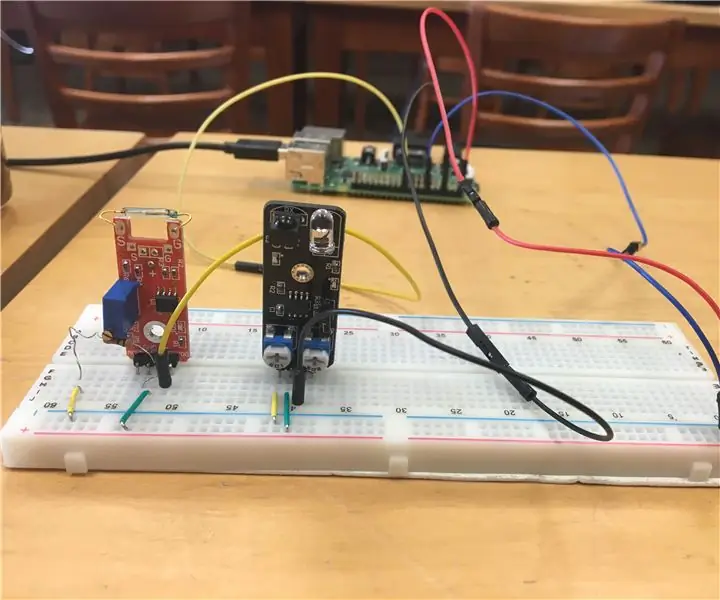
Temporizador de puerta del refrigerador: en este tutorial, avanzaremos paso a paso por el proceso de construcción y codificación de una abstracción de un temporizador de luz de refrigerador. El objetivo principal de nuestro dispositivo es ahorrar energía al encender la luz del refrigerador solo si hay alguien frente a él. O
Luces magnéticas del refrigerador: 8 pasos (con imágenes)

Luces magnéticas para refrigerador: convierta su refrigerador en un lienzo para arte LED. Cualquier transeúnte puede colocar y reubicar los LED magnéticos de la forma que desee para crear imágenes y mensajes iluminados. Es ideal para cocinas con mucho tráfico y es divertido tanto para niños como para adultos
Liberación del cable del control remoto Olympus Evolt E510 (versión 2 con enfoque automático en el control remoto): 6 pasos (con imágenes)

Lanzamiento del cable del control remoto Olympus Evolt E510 (versión 2 con enfoque automático en el control remoto): Ayer construí un control remoto simple de un botón para mi Olympus E510. La mayoría de las cámaras tienen un botón disparador (el que presiona para tomar una foto) que tiene dos modos. Si se presiona suavemente el botón, la cámara se enfocará automáticamente y medirá la luz
Control de temperatura para congelador o refrigerador: 7 pasos

Control de temperatura para congelador o refrigerador: este instructivo cubre la integración de un control de temperatura Johnson Controls en un cable de extensión con interruptor y toma de corriente para controlar un congelador. Para fermentar cerveza, un arcón congelador es una plataforma fantástica, pero la fábrica cont
